视频怎样剪辑掉不要的部分?我们在视频网站上面刷到的视频,是已经剪辑处理过的成品,它是由一段段素材组成的 , 一个视频的素材取材不是一蹴而就的 。
很多时候,视频素材的首尾包含了很多不需要的视频花絮,我们在处理视频的时候需要把这些花絮给处理掉 。那如何处把这些视频不要的部分给剪辑掉呢?
【手把手教你剪辑 抖音怎么裁剪视频中不要的部分】今天我就教给大家一种非常实用的方法 。

文章插图
文章插图
考虑到大家的平均视频剪辑水平,我决定避开那些操作门槛大的非线性剪辑软件,所以不会操作的小伙伴就不用担心操作难度的问题了 。
工具:迅捷视频转换器APP
优点:操作简单易上手,保持视频原画质和分辨率 , 拥有海量炫酷转场特效 。
操作步骤:
1、打开软件 , 可以看到界面排版井然有序,页面非常干净,每个功能都有详细标注,让人
一眼就可以看清楚,我们找到视频编辑里的【视频剪辑】功能 。
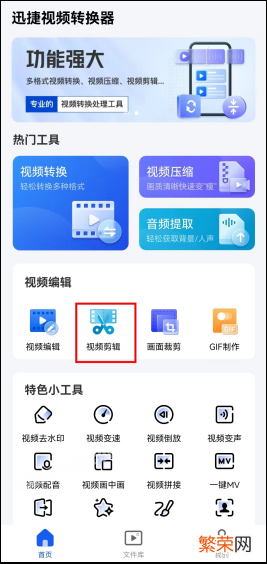
文章插图
文章插图
2、我们快速的把视频素材导入后 , 可以对视频素材的中间部分和两端部分进行剪辑,这个具体要根据个人的视频取材来决定 。视频剪辑的时候滑动视频的时间轴的边缘即可 。
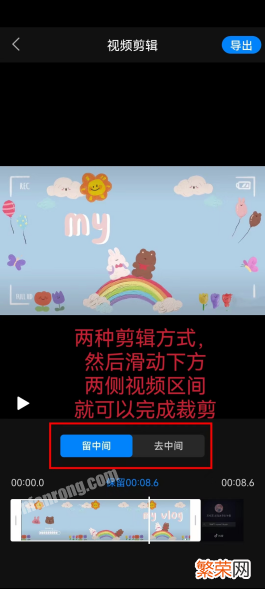
文章插图
文章插图
3、下图展示的是【去中间】的剪辑效果展示,若是视频冗余的部分在中间,我们就可以采取此种剪辑方式,保留两端 。而且可以把视频剪辑细节精确到0.1秒 。

文章插图
文章插图
接着,我们点击右上角的【导出】就可以完成了 。若是有视频格式转换、视频转GIF、视频转音频需求的小伙伴也可以利用此工具实现 。
好了,以上就是视频剪辑掉不要的部分的详细教学了,我们下期再见 。
- 与人斗,其乐无穷!教你几条职场生存法则
- 教你win7激活码64位制作方法 win7旗舰版64位万能激活码
- 教你彻底删除cad残留文件 怎么完全卸载cad
- 去水印的视频剪辑软件介绍 pdf怎么去掉水印背景
- 教你拍照识别商品价格 怎么关闭商品识别
- 教你电脑word批注添加办法 word看不到批注怎么办
- python怎么做数据可视化的3大步骤 手把手教你用 Python 做可视化数据
- 1招教你查电脑的ip地址 cmd查询ip的命令
- 教你查看本机ip地址命令 cmd看ip地址怎么看
- 四个招式,教你轻松留住客户!
